Све што треба да знате о фасцикли!
- Фасциклу ВпСистем креира Мицрософт Сторе за инсталирање виталних података у вези са апликацијама.
- Фасцикла се креира само када се промени путања за преузимање апликација.
- Корисници су пријавили да су добили грешку приликом брисања ВпСистем-а, али можете брзо поново конфигурисати дозволе и уклонити га.
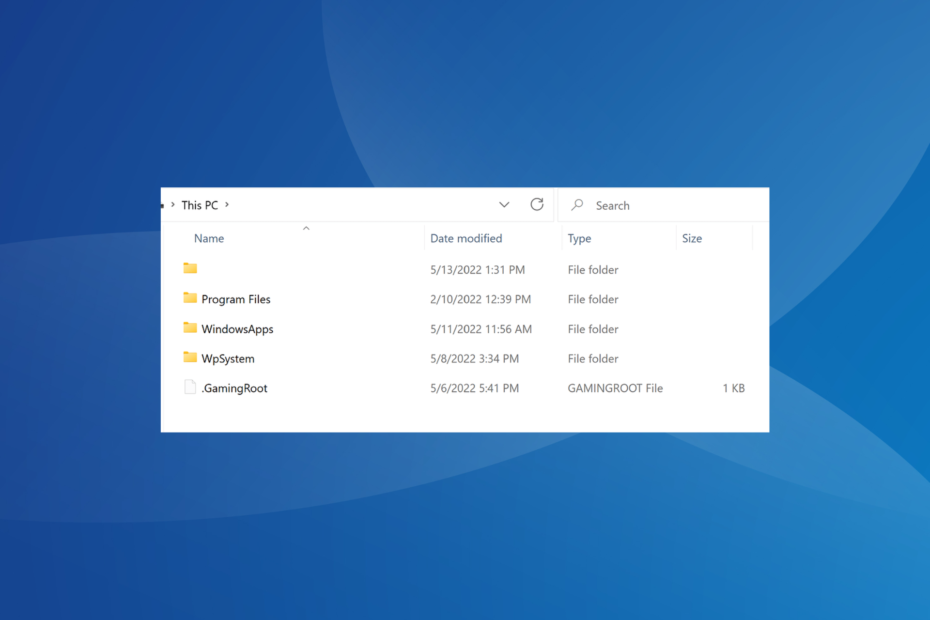
ИксИНСТАЛИРАЈТЕ КЛИКОМ НА ДАТОТЕКУ ЗА ПРЕУЗИМАЊЕ
- Преузмите Фортецт и инсталирајте га на вашем рачунару.
- Покрените процес скенирања алата да потражите оштећене датотеке које су извор вашег проблема.
- Кликните десним тастером миша на Започните поправку како би алат могао да покрене алгоритам фиксирања.
- Фортецт је преузео 0 читаоци овог месеца.
Постоје стотине фасцикли на сваком активном рачунару. И након дужег периода, корисници могу понестане складишта и потребно је да обришете непотребне датотеке и фасцикле. И тада многи примећују фасциклу ВпСистем.
Фасцикла ВпСистем у неким случајевима заузима чак 150-180 ГБ простора за складиштење, што се тиче корисника. А с обзиром да је потребно посебно дозволе за приступ фасцикли, то додатно компликује ствари. Дакле, хајде да сазнамо све о томе!
Шта је системска фасцикла ВП?
Фасцикла ВпСистем чува релевантне датотеке за апликације преузете из Мицрософт продавнице. Али фасцикла се креира само када изаберете диск који није Ц: као путању за преузимање.
Поред овога, наћи ћете и ВУДовнлоадЦацхе и Програмски фајлови фасцикле креиране за исту сврху.
Запамтите, фасциклу не креирају све апликације преузете из Мицрософт продавнице. То је само неколико, наиме ВЛЦ, Хало 5 и Хало 5: Форге, између осталих. Дакле, ако пронађете фасциклу ВпСистем, ове или неке од других апликација су вероватно инсталиране на рачунару.
Где се налази фасцикла ВпСистем?
Фасцикла ВпСистем може се налазити на било ком диску осим Ц:, чак и спољни чврсти дискови или УСБ стицкови, ако су конфигурисани као путања за преузимање за апликације Мицрософт продавнице.
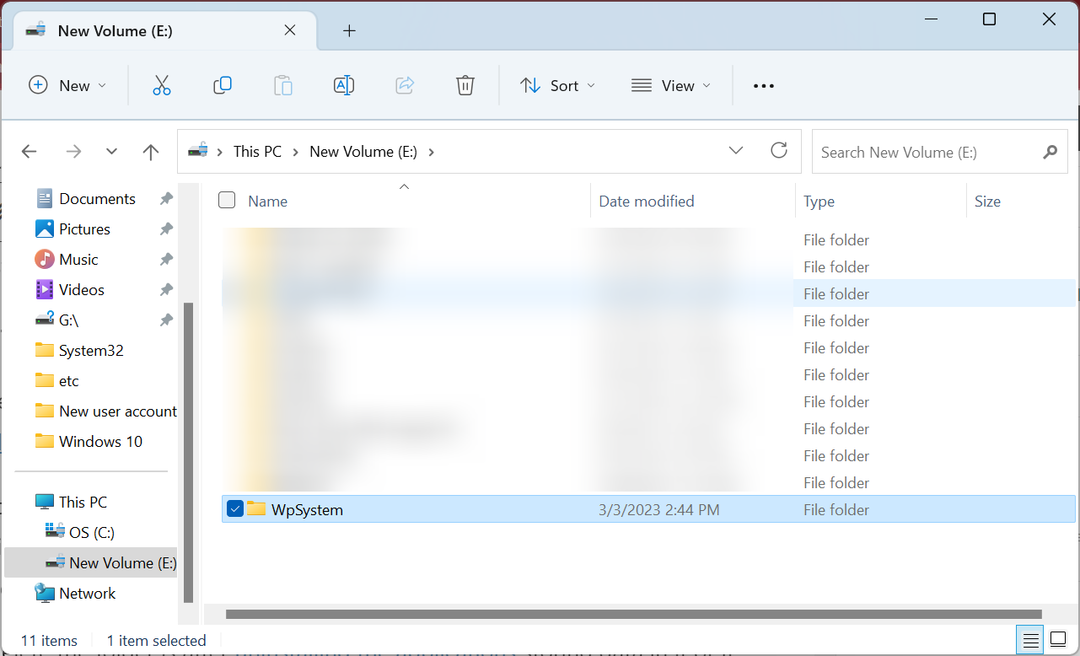
А величина фасцикле углавном зависи од броја апликација у којима се чувају подаци. Што је више апликација, већа је величина фасцикле.
Али да ли је безбедно избрисати фасциклу ВпСистем? Хајде да сазнамо!
Да ли треба да избришем фасциклу ВпСистем?
Не би требало да избришете фасциклу ВпСистем ако већ постоји на рачунару и ако апликација има сачуване датотеке у њој. То ће узроковати апликација за рушење или престани да одговараш.
Многи корисници који су наводно избрисали фасциклу суочили су се са значајним проблемима и морали су, на крају, да поново инсталирају погођене апликације од нуле. Ово посебно важи за апликације које немају уграђену опцију поправке датотека за опоравак избрисаних.
Једини случај у којем можете избрисати фасциклу је после деинсталирање апликација складиштење података у њему или ако њихово ефикасно функционисање више није критично.
Осим тога, ако сте размишљали о премештању фасцикле ВпСистем, повезане апликације би се и даље срушиле ако се фасцикла пренесе на други диск.
Како да избришем фасциклу ВпСистем?
Када покушавате да избришете фасциклу ВпСистем, можда ћете наићи на грешку. То је због недостајућих дозвола. Дакле, пријавите се са администраторским налогом и покушајте да га избришете. Ако то не успе, покушајте следеће кораке док сте пријављени као администратор.
- Идите до потребног директоријума, кликните десним тастером миша на ВпСистем фолдер и изаберите Својства.
- Иди на Безбедност картицу и кликните на Напредно.
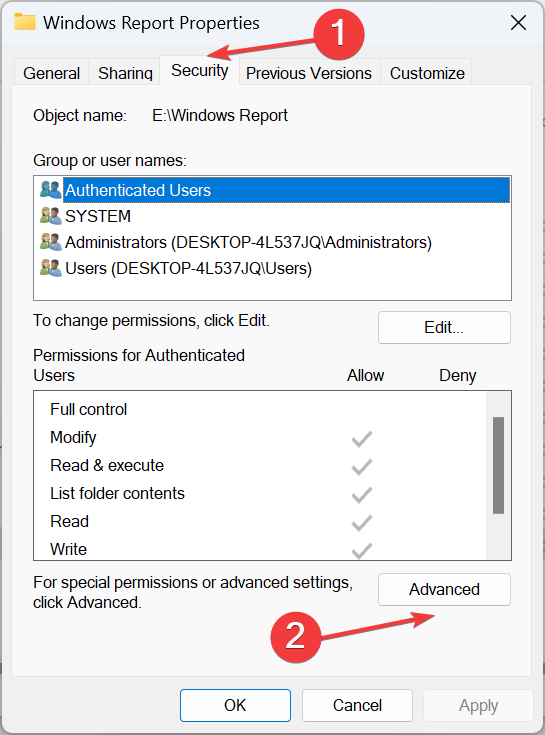
- Кликните на Промена.
- Унесите корисничко име за активни профил у текстуално поље, кликните на Проверите имена, а затим даље У реду.
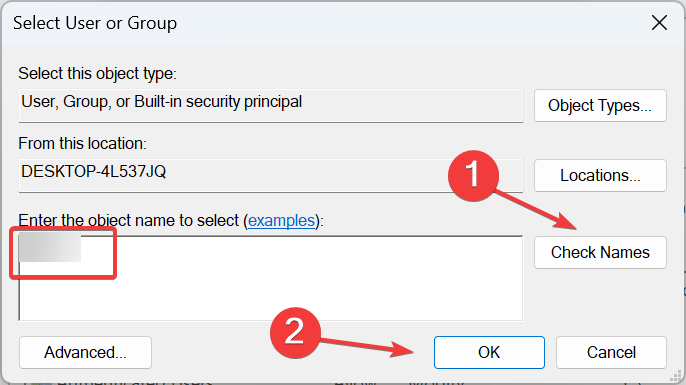
- Означите поља за потврду за Замени власника на подконтејнерима и објектима и Замените све уносе дозвола за подређени објекат са наследним уносима дозвола из овог објекта, а затим кликните У реду да сачувате промене.

- Кликните да у одзивнику за потврду.
- У Безбедност својства, кликните на Уредити.
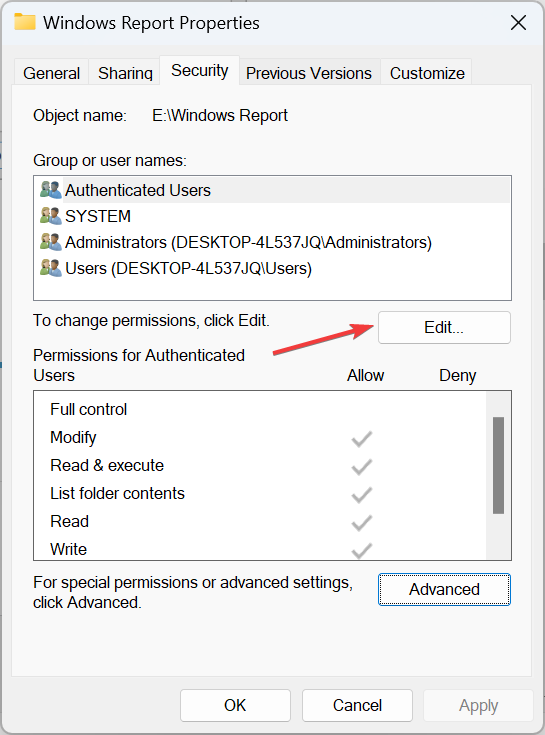
- Сада, кликните на Додати.
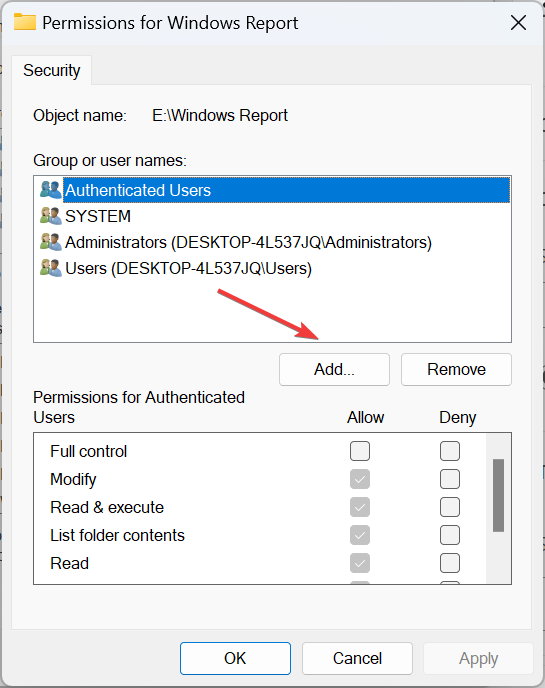
- Поново унесите име активног профила, кликните на Проверите имена, а затим даље У реду.
- Изаберите кориснички профил који сте управо додали, означите поље за потврду Потпуна контрола, и кликните У реду да сачувате промене.
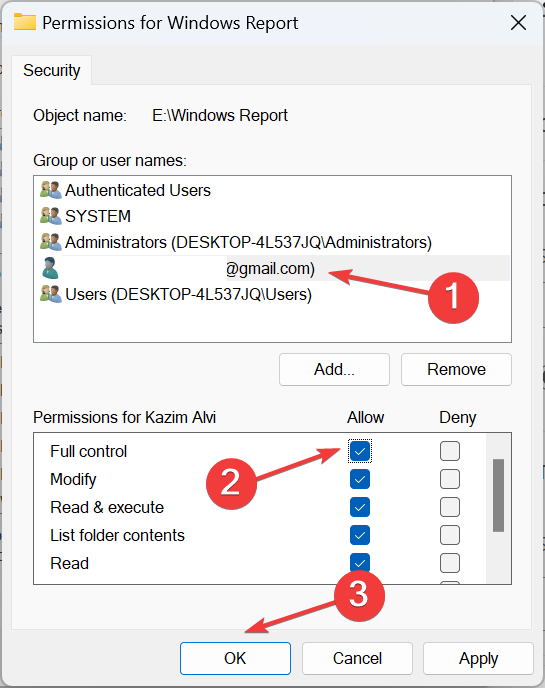
То је то! Сада можете лако да избришете фасциклу ВпСистем без добијања других грешака или искачућих прозора. А ако сте још увек на мисији да ослободите простор на диску, прочитајте о чишћењу диска, веома ефикасан уграђени услужни програм у Виндовс-у.
- 0к80080206 Грешка у Мицрософт продавници: Како то поправити
- .НЕТ 6 наспрам .НЕТ 7: подршка, перформансе и разлике
- Шта је Ухелпер.еке и да ли треба да га деинсталирате?
- 0к8Е5Е0643 Грешка у Мицрософт продавници: Како је поправити
- Шта је Уи0детецт.еке и шта ради?
За било какве упите или да бисте поделили која је апликација креирала фасциклу у вашем случају, оставите коментар испод.
И даље имате проблема?
СПОНЗОРИСАНИ
Ако горњи предлози нису решили ваш проблем, ваш рачунар може имати озбиљније проблеме са Виндовс-ом. Предлажемо да изаберете решење све у једном, као што је Фортецт да ефикасно решите проблеме. Након инсталације, само кликните на Прикажи и поправи дугме, а затим притисните Започните поправку.


